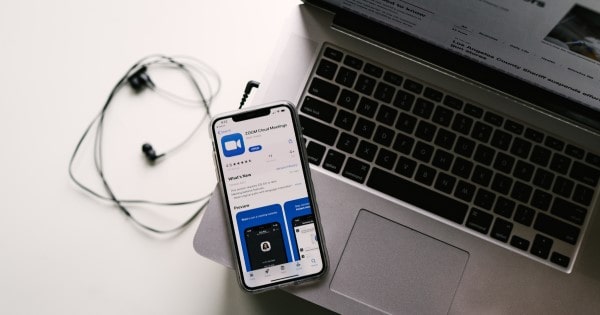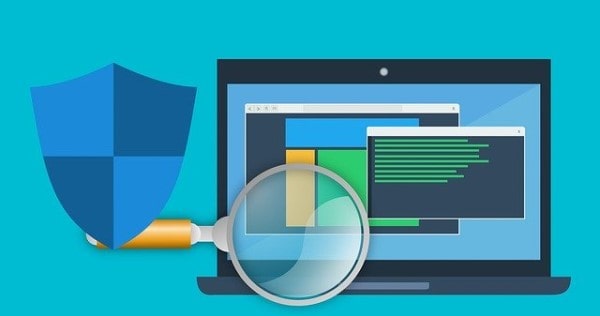はじめに
前回、低速回線でも出来るだけ安定させてZoomを使うための幾つか実験をした結果を公開させていただきました。
今回は、前回の続きの記事となります。
最近、友達から「低速回線でも、スピーカービューに設定すれば、移っているのは1つだけだから、通信量も少ないのではないか」っと言っていたので、実際に調べてみることにしました。
ギャラリービューとスピーカービューで違いはあるのか?
今回も「networx」というソフトを使って、通信量をチェックしていきましょう。
本当にギャラリービューは、沢山の人が映っているので、通信量が大きいのでしょうか?
早速、実験結果です。

①.Sound Only
②.Gallery View Mode – 1 Device Video On
③.Gallery View Mode – 2 Device Video On
④.Gallery View Mode – 3 Device Video On
⑤.Gallery View Mode – 4 Device Video On(Own Camera On)
⑥.Speaker View Mode – anytime same Data Size(1 or 4)
⑦.Screen Share Mode
いかがでしょうか?結果を見てみましょう。
前お伝えしたとおり、音声のみであれば、一番最小限にZoomに参加出来ることが分かります。
②~⑤にあるとおり、映っているカメラの台数が多ければ、その分、当然データ量も増えますね。ここまでは想定通りでした。
では今回のメインの、スピーカービューどうなんでしょうか?
⑥のグラフから分かるように、1つの映像しか映っていませんが、かなりの通信量があることが分かります。
つまり今回の実験で分かった事は・・・
画面に映っている映像の大きさによってデータサイズが最適化されているっていうことです。
映っているサイズが小さければ、Zoomのデータサイズも小さくなるという仕組みです。
よくZoomが遅延の少ない理由が良く分かりますね。かなり最適化に力を入れていることが分かりました。
つまり使い方としては、
①.遅延がひどすぎるときは、音声のみ。
②.話す人だけカメラをオンにして、聞く人はギャラリービューで見る。
上記のことをやってみると良いかもしれませんね。
まとめ
いかがだったでしょうか?今回の実験でZoomの映像の扱い方が見えてきましたね。
また触れませんでしたが、画面共有もかなり以前より改善されいることも分かりました。
もっともっと使いやすくなることを期待しています!!